1、打开Adobe Photoshop CS5软件。
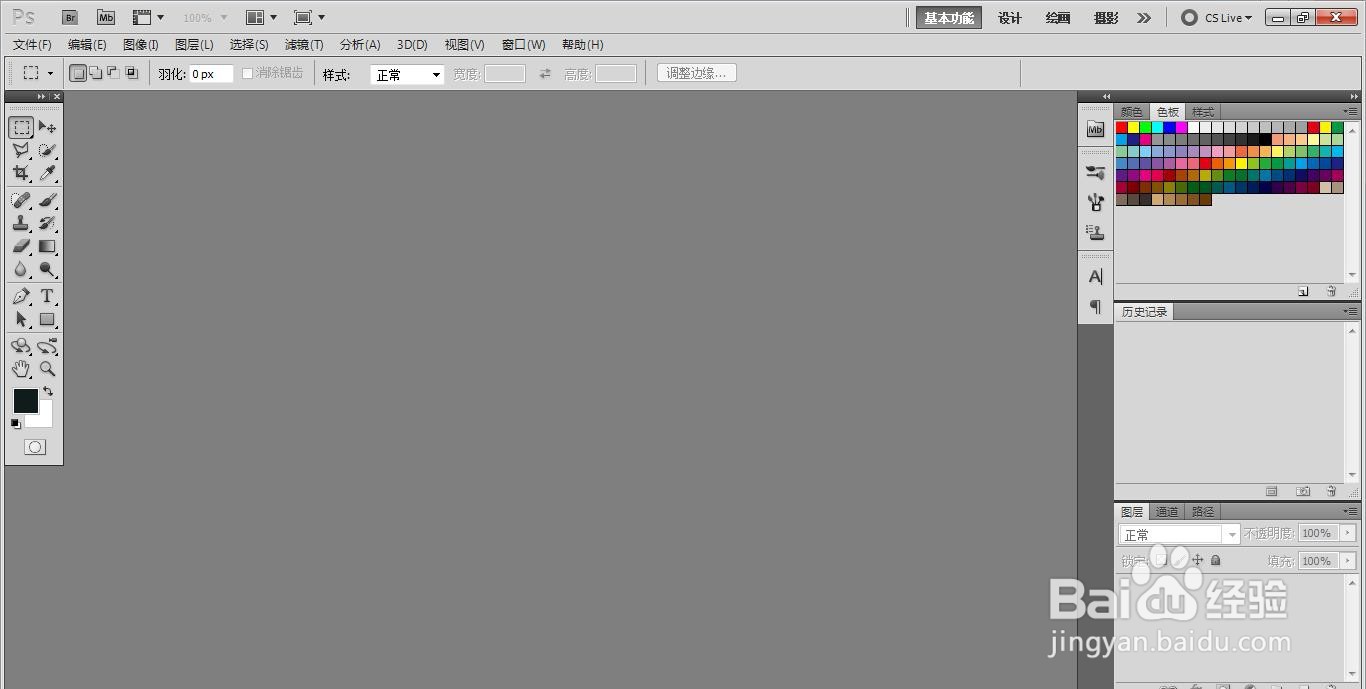
2、按住键盘“CTRL+N”快捷键新建一张A4纸。


3、点击矩形工具,在白纸上画出一个矩形。
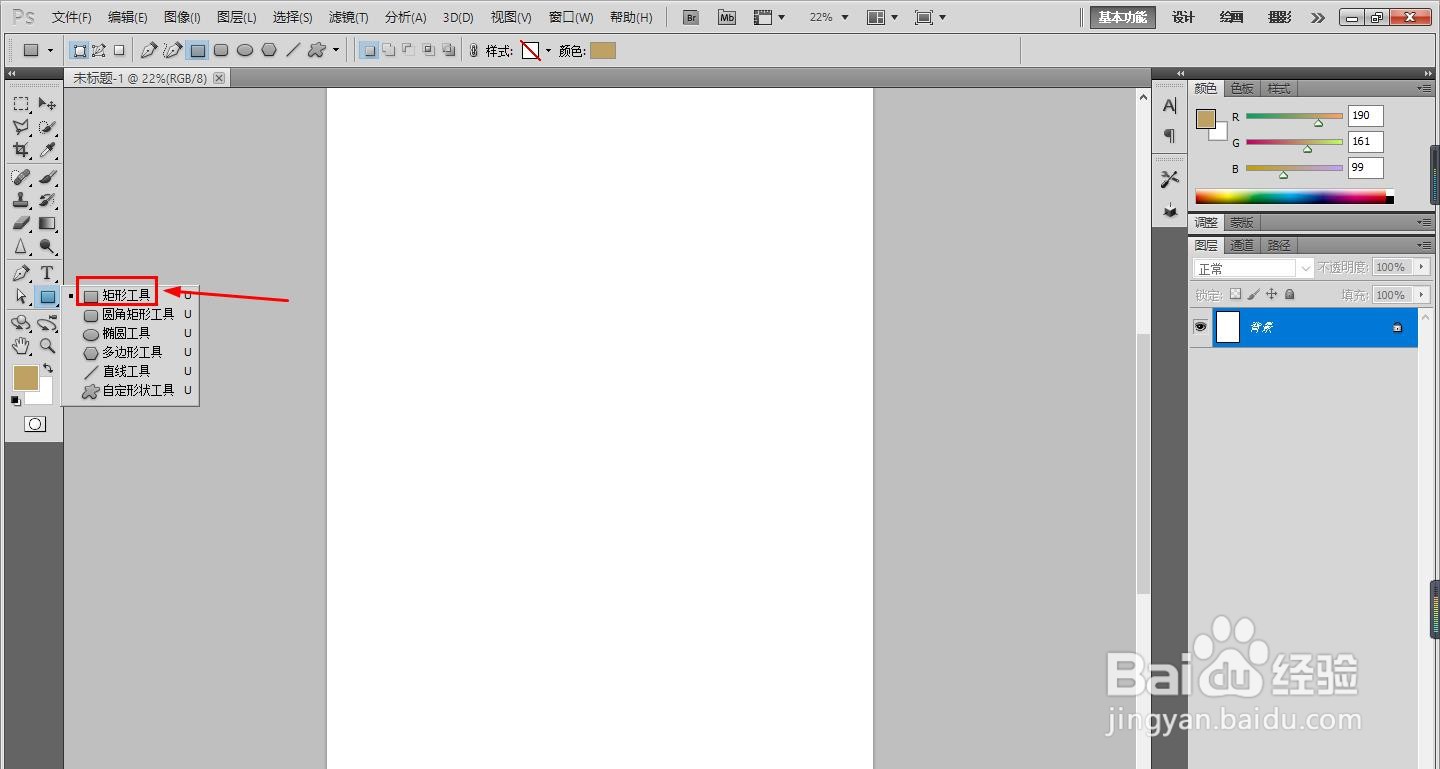

4、点击多边形套索工具,在矩形上端圈出一个形状,如图所示。并选择填充绿色。




5、点击椭圆工具,在绿色图案下端画出2个小的椭圆形。
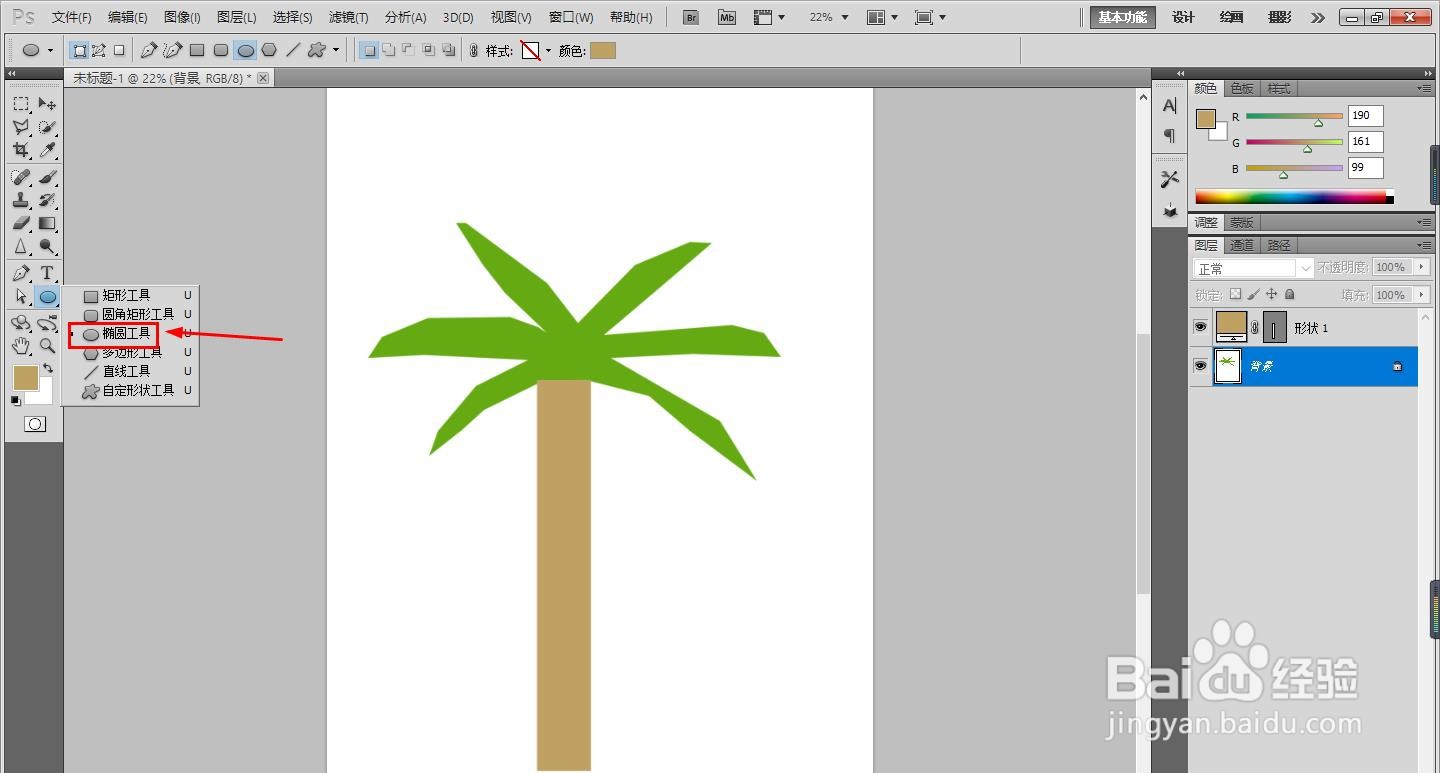
6、PS软件画出椰子树操作完成。

时间:2024-10-17 09:10:47
1、打开Adobe Photoshop CS5软件。
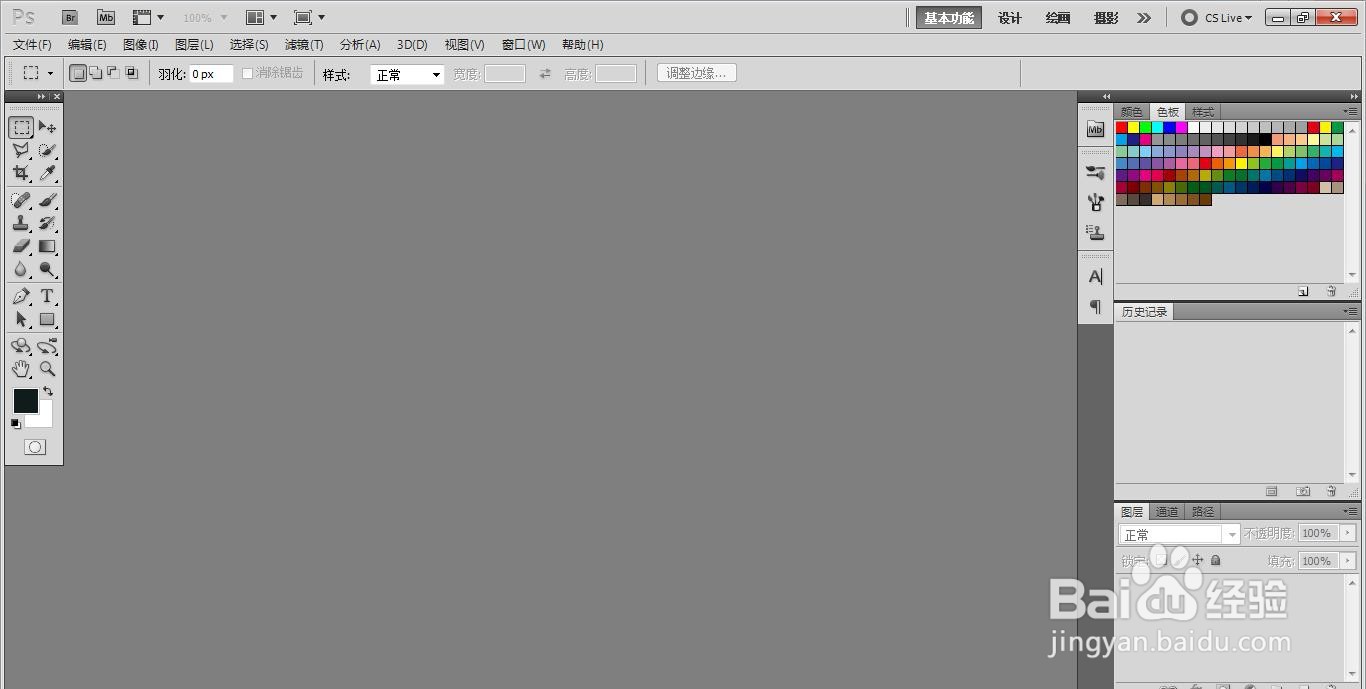
2、按住键盘“CTRL+N”快捷键新建一张A4纸。


3、点击矩形工具,在白纸上画出一个矩形。
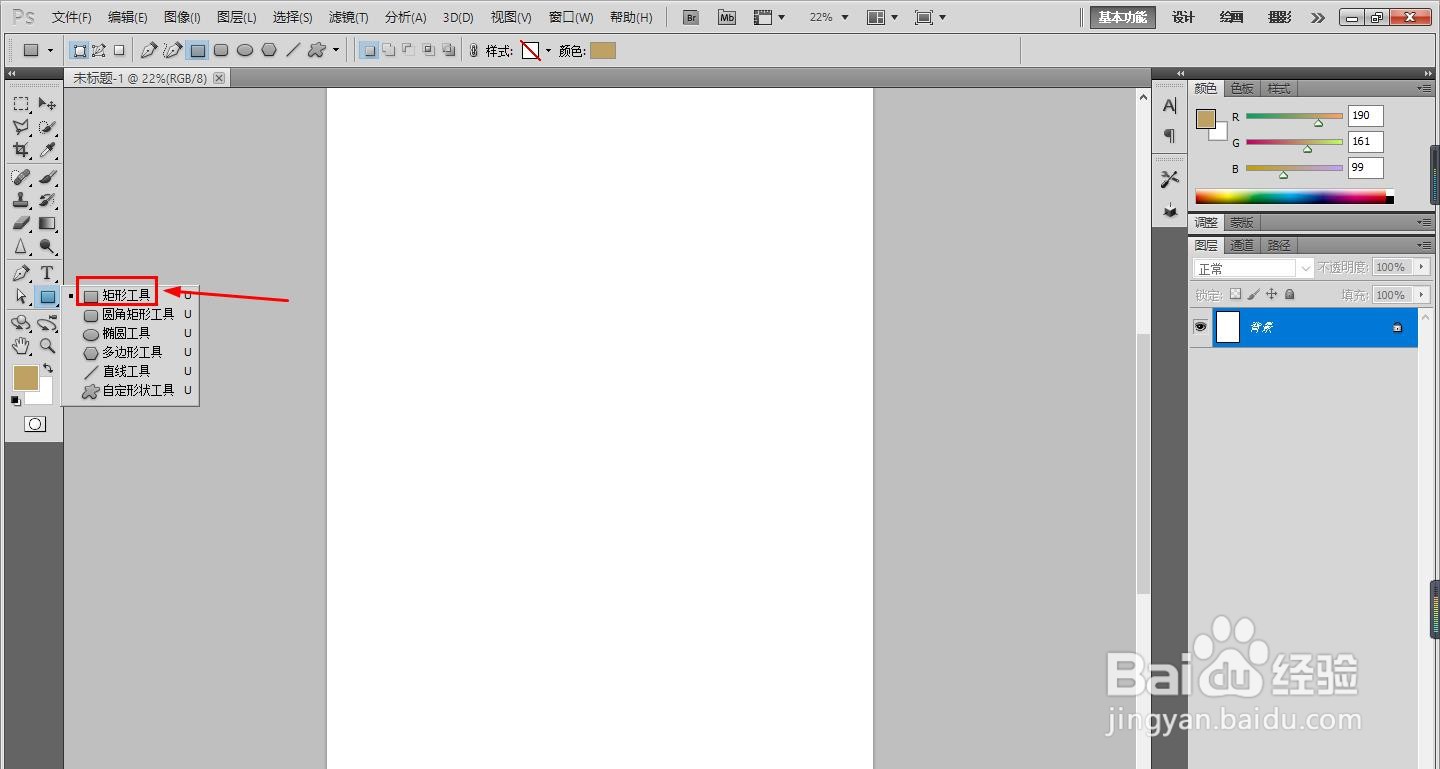

4、点击多边形套索工具,在矩形上端圈出一个形状,如图所示。并选择填充绿色。




5、点击椭圆工具,在绿色图案下端画出2个小的椭圆形。
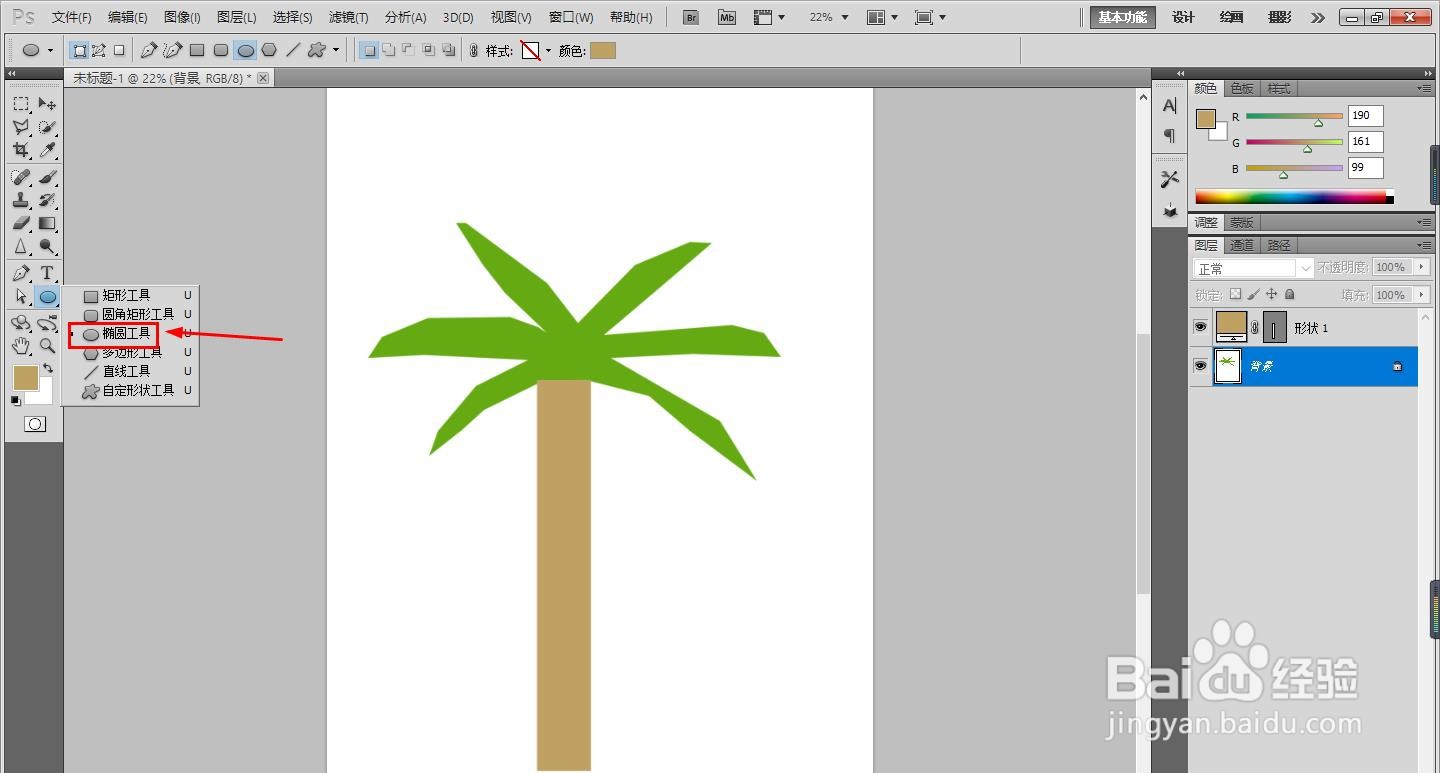
6、PS软件画出椰子树操作完成。

